Microsoft Teams 与 Zoom:哪个更好?
已发表: 2020-12-18现在有如此多的视频通话软件工具可用,有两个应用程序已成为该包的领导者:Microsoft Teams 和 Zoom。 无论您是想与同事举行商务会议还是与朋友和家人举行在线假日聚会,我们都会通过检查它们之间的差异来帮助您决定选择哪种视频会议工具。
我们将讨论易用性和定价,并将比较 Microsoft Teams 与 Zoom 提供的功能。
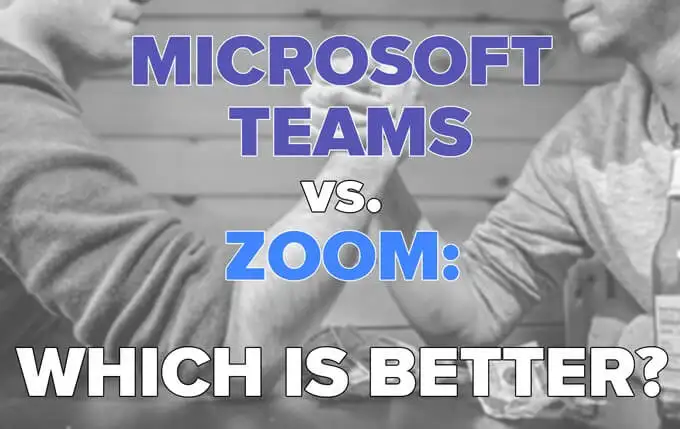
你的用户是谁?
第一步是考虑你的听众。 如果您的主要目标是在已经使用 Microsoft 产品(尤其是 Office365)的组织或公司的同事之间主持商务会议,那么视频通话的明显选择是 Microsoft Teams。
您还希望将 Teams 用于视频会议以外的其他用途。 与 Slack 类似,Teams 是一种一体化协作和通信解决方案,可与 Outlook、OneDrive 和 Sharepoint 等其他 Office365 应用程序无缝集成。
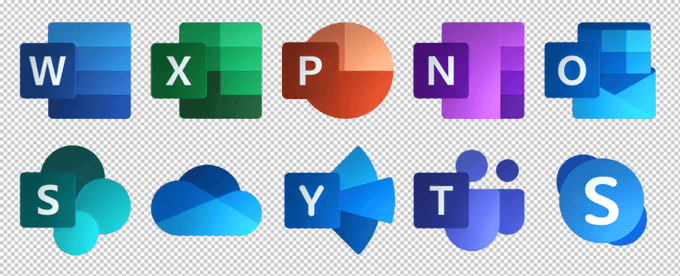
但是,如果您在工作中使用 Teams,而您的雇主不赞成将工作软件用于个人用途,您可能希望使用 Zoom 与朋友和家人开会。 您始终可以创建一个单独的个人 Microsoft 帐户,但在 Microsoft 配置文件之间切换可能会很麻烦且尴尬。 使用不同的视频会议工具供个人使用可以解决这个问题。
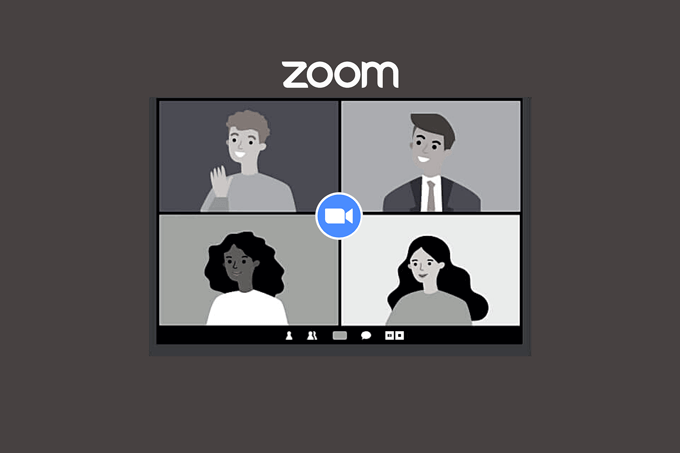
即使您确实在工作中使用 Teams,您仍可能希望使用 Zoom 与您组织外部的人开会。 人们喜欢坚持他们所知道的,并且比 Teams 有更多使用 Zoom 的人的经验。
关于易于安装的说明:Teams 和 Zoom 都为用户提供了通过浏览器加入的选项,而不是下载桌面客户端。
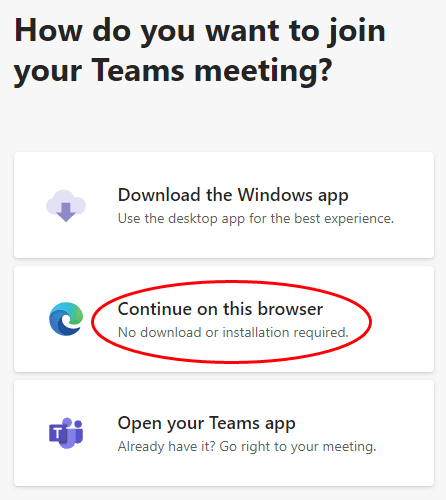
Zoom 为与会者提供了类似的加入方式。
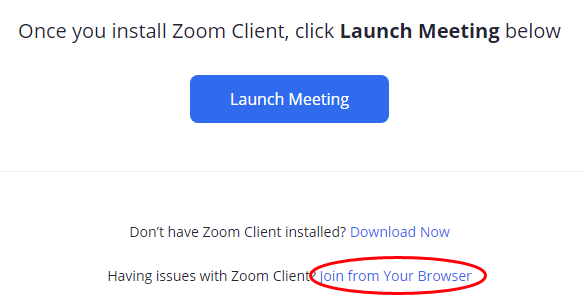
通过浏览器加入是这两个应用程序中最简单的方法,尽管某些功能可能不可用。
费用是多少?
Teams 和 Zoom 都有免费和付费版本。 Microsoft 为 Teams 提供了许多不同的定价层,其中一些带有对其他 Office365 应用程序的不同程度的访问权限。
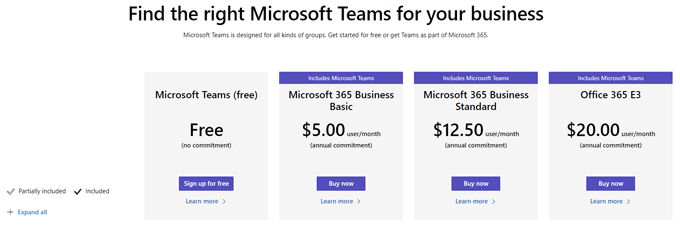
Teams 的免费版本目前最多允许 300 名会议参与者,最长会议持续时间为 60 分钟。
Zoom 的免费版本最多可容纳 100 名参与者,会议时间最长可达 40 分钟。
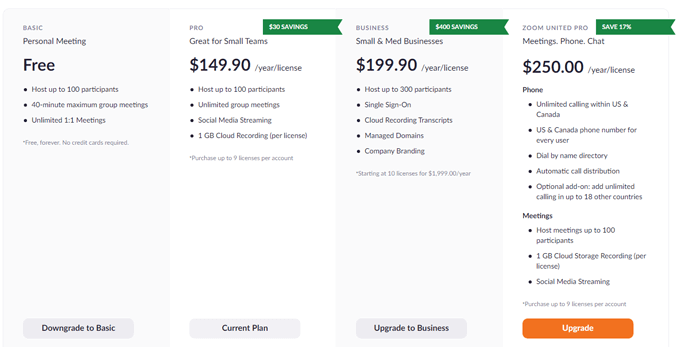
Teams 最便宜的付费计划是每月 5 美元,并附带其他 Office365 应用程序,而最便宜的付费 Zoom 计划将花费你两倍以上。
功能比较如何?
可以预见,Teams 和 Zoom 中的视频通话具有许多相同的功能。 无论您使用哪个应用程序,都将包含以下功能:
- 会议安排
- 屏幕共享
- 文件共享
- 聊天
- 虚拟背景
话虽如此,Microsoft Teams 和 Zoom 之间的比较肯定不是苹果对苹果的。 Teams 是一种整体生产力工具,可与许多其他 Office365 应用程序集成。

Zoom 的视频会议桌面客户端没有 Teams 相同的功能,但 Zoom 确实提供了一个名为 Zoom Chat 的单独应用程序,它模仿了 Teams 中的一些功能。 使用 Zoom Chat,您可以访问群组频道、状态/状态指示器、可自定义通知和搜索功能等资源。
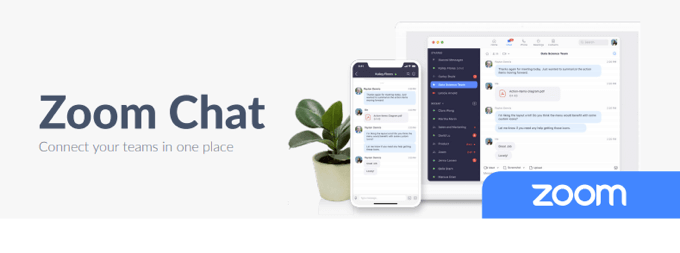
但请注意,Zoom 会议邀请不会引导用户下载 Zoom Chat 应用程序,因此许多用户甚至不太可能知道它的存在。
安全
在 2020 年第一季度和第二季度出现一些重大安全问题之后(还记得 Zoombombing 吗?),Zoom 对其安全措施进行了一些更改。 对于 Zoom 上最安全的会议,您应该启用等候室和每次会议 ID。

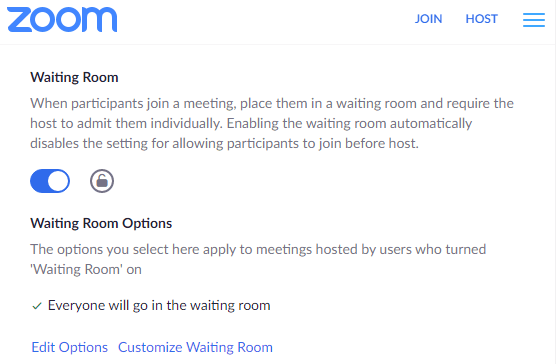
关于 Teams 的安全性,微软表示,“Teams 强制执行团队范围和组织范围的双因素身份验证、通过 Active Directory 的单点登录以及传输和静态数据的加密。”
无论如何,微软和 Zoom 都采取了措施来提高他们平台上会议的安全性,你可以信任这两个应用程序。
用户界面
新用户可能会发现 Teams 的使用比 Zoom 更复杂,因为它是 Microsoft 更大范围的生产力、协作和通信工具的一部分。 由于 Teams 与其他 Office 应用程序集成的方式很多,因此存在初始学习曲线。
也就是说,集成是直观的,它们的有用性超过了所需的学习。 此外,Teams 的视频会议控制非常简单。

Zoom 视频会议控件同样简单易用。

在易用性和 UX 方面,这是 Zoom 和 Microsoft Teams 之间的一次折腾。
看起来不错
Zoom 有一个 Microsoft Teams 缺乏的流行功能,称为“修饰我的外观”。 它的作用是均匀肤色和皱纹,去除眼睛下方的黑眼圈。
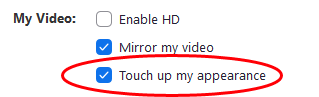
您可以在 Zoom 应用的设置中的视频下找到此功能。
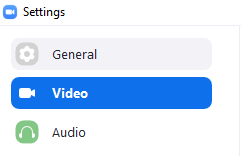
您不会在 Teams 中找到此功能,因此如果它对您很重要,请使用 Zoom。
聊天
如果您使用的是 Zoom 桌面或网络客户端,Zoom 聊天可能会在随机播放中丢失。 聊天面板通常隐藏在其他打开的窗口后面,并且缺少格式控件是显而易见的。
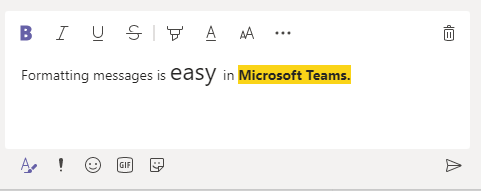
另一方面,团队聊天提供标准的文本格式选项,以及表情符号、贴纸和 GIF。
电话音频
任何人都可以通过电话加入 Teams 或 Zoom 会议。 这两个应用程序都可以提供呼入号码,Teams 甚至可以拨打电话。 当你加入 Teams 会议时,你可以选择让 Teams 呼叫你的电话以将你连接到会议的音频。
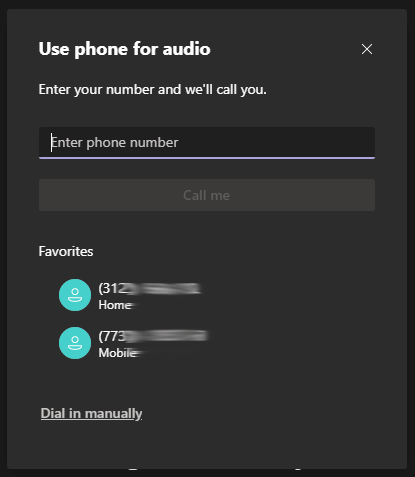
进入会议后,会议组织者可以让 Teams 直接拨打电话号码。
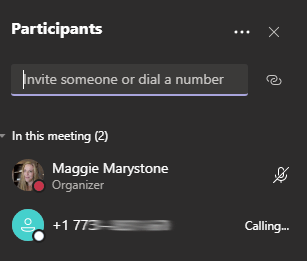
这种呼出呼叫功能对非技术人员特别有用(我在看着你,爸爸)。
分组讨论室
直到最近,如果您需要分组讨论室,Zoom 无疑是赢家。 Teams 直到 2020 年 12 月才提供分组讨论室,在分组讨论室管理方面他们仍然落后。
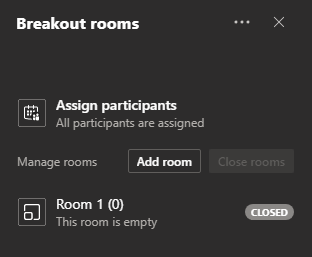
相比之下,Zoom 允许您在会议开始前将与会者分配到分组会议室,并在预定持续时间后自动关闭会议室。 此外,Zoom 主持人和联合主持人可以随意进出分组讨论室。
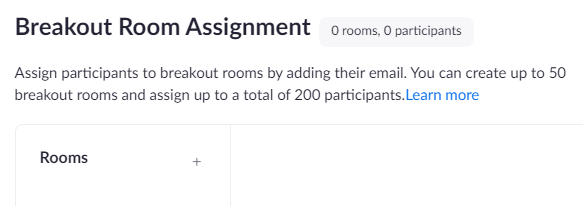
团队分组讨论室目前不提供这些功能,但我们很可能会在未来看到它们。
建议:同时考虑 Microsoft Teams 和 Zoom
如您所见,Microsoft Teams 和 Zoom 在不同的情况下很有用。 一般来说,如果你已经沉浸在 Microsoft 世界中,请坚持使用 Teams。 如果您最关心易用性或分组会议室控制,请使用 Zoom。 最终,如果这两个应用程序都不吸引您,那么也许是时候看看 Google Meet 了!
